windows10右键没有打开方式 win10系统右键菜单项缺少打开方式选项怎么办
近期有用户反馈在Windows10系统中右键菜单项缺少打开方式选项的问题,导致无法正常打开文件或程序,这种情况可能是由于系统配置错误或文件关联问题引起的。针对这种情况,用户可以尝试通过更改默认程序关联、重新安装相关程序或者修复系统文件来解决。如果以上方法仍无法解决问题,建议及时联系技术支持或专业人士进行进一步的处理。
解决方法:
一、打开 注册表 编辑器:首先,win键和r键 一起按进入运行界面,在里面输入regedit,再摁回车或点那个确定进入注册表编辑器。
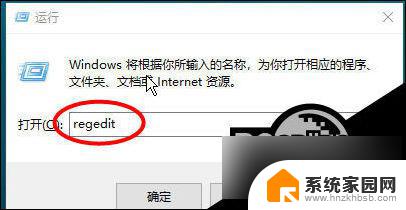
二、找到shell文件夹:计算机\HKEY_CLASSES_ROOT*:在左边目录中找到HKEY_CLASSES_ROOT目录下的“”文件夹,如果里面没有shell文件。右键“”文件,新建项,然后输入名字叫shell,有的话,那么下一步(有的人这里真的没有shell文件)。
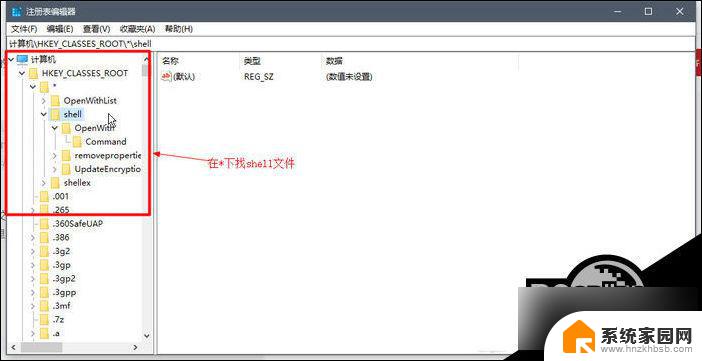
三、创建右键菜单项:之后,点一下shell文件名,右键,新建项,输入名字叫openwith。然后,在右边那一栏里双击默认那两个字,在出来的文本框里输入“打开方式”。
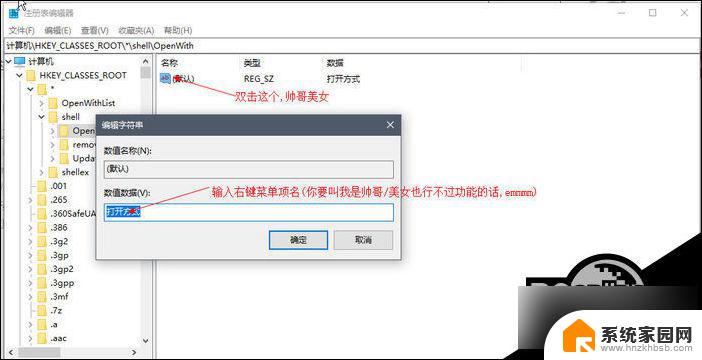
四、实现选择打开方式的功能(不做这一步的话,就是说你右键一个文件会有打开方式这一选项。但是只能看或点击,卵用没有): 第一步,右键那个openwith文件夹,鼠标放到新建上,向右点击:项,在出来的界面输入名字叫做commend。第二步:在右边那一栏里有个默认,双击它(虽然他没名字,但是我们还是要打扰一下它),在数值数据那里输入(复制双引号里面的也行):1.“C:\Windows\rundll32.exe Shell32.dll,OpenAs_RunDLL %1” 或者 “C:\Windows\rundll32.exe Shell32.dll,OpenAs_RunDLL %1” (这是正常人的位置)不好使的话输入下面的2.“C:\Windows\System32\rundll32.exe Shell32.dll,OpenAs_RunDLL %1” 或者“C:\Windows\System32\rundll32.exe Shell32.dll,OpenAs_RunDLL %1”还是不好使的话,就只能看第五步了。
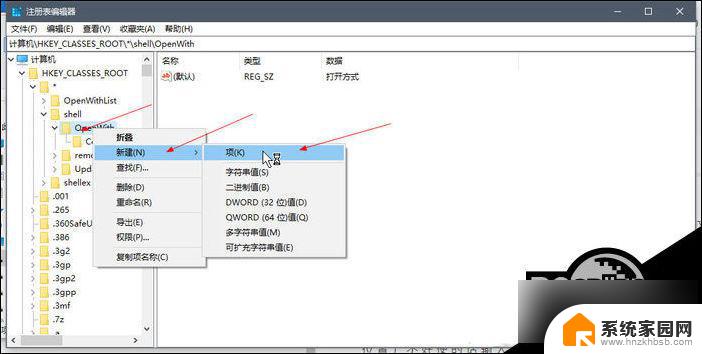
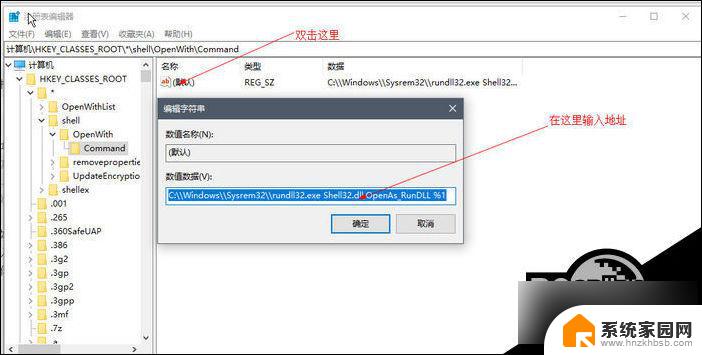
五、如果第四步结束您还是不好使, 那么。你只能使用以下方法了:进入c盘(系统盘),再在右上角的搜索栏输入rundll32,找到了把命令的文件地址更改为刚刚查到到的任意一个rundll文件的地址(下面第二个图)然后保存,出去检查,打开方式看看有没有。
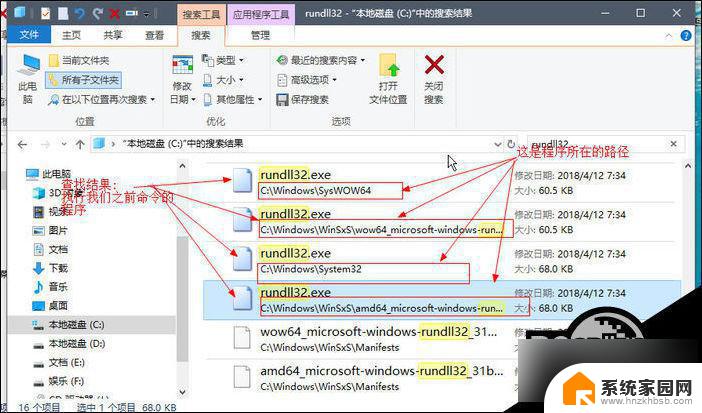
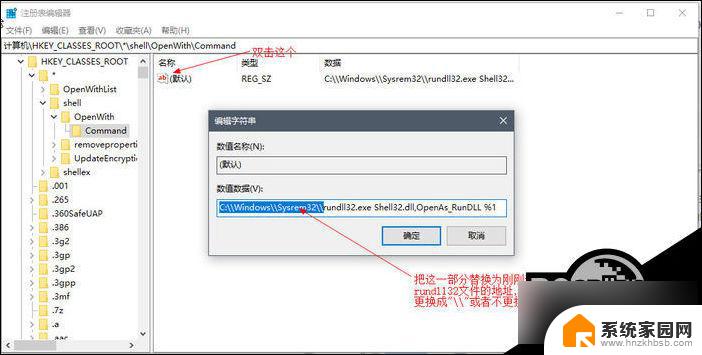
以上是关于如何解决Windows10右键没有打开方式的全部内容,如果您遇到相同的问题,可以参考本文中的步骤进行修复,希望对大家有所帮助。
windows10右键没有打开方式 win10系统右键菜单项缺少打开方式选项怎么办相关教程
- win10右键打印 Win10右键菜单缺少打印选项怎么办
- 右键新建菜单怎么删除 win10 Win10右键菜单删除多余选项方法
- 鼠标右键快捷菜单选项删除 Win10鼠标右键杂项删除方法
- 怎么清理右键菜单 Win10鼠标右键杂项如何删除和清理右键菜单项
- win10开始菜单左键无效,右键有效 win10开始菜单左键点击无效右键有效怎么办
- 桌面右键菜单删除 删除Win10右键菜单中的冗余项的步骤
- 右键选项怎么删除 Win10鼠标右键杂项删除方法
- win10右键选项删除 Win10鼠标右键杂项删除方法
- windows右键新建菜单 Windows10系统右键新建菜单如何自定义
- win10家庭版只有文件夹右键没有属性 win10电脑右键没有属性选项怎么办
- 电脑网络连上但是不能上网 Win10连接网络显示无法连接但能上网的解决方法
- win10无线网密码怎么看 Win10系统如何查看已连接WiFi密码
- win10开始屏幕图标点击没反应 电脑桌面图标点击无反应
- 蓝牙耳机如何配对电脑 win10笔记本电脑蓝牙耳机配对方法
- win10如何打开windows update 怎样设置win10自动更新功能
- 需要系统管理员权限才能删除 Win10删除文件需要管理员权限怎么办
win10系统教程推荐
- 1 win10和win7怎样共享文件夹 Win10局域网共享问题彻底解决方法
- 2 win10设置桌面图标显示 win10桌面图标显示不全
- 3 电脑怎么看fps值 Win10怎么打开游戏fps显示
- 4 笔记本电脑声音驱动 Win10声卡驱动丢失怎么办
- 5 windows查看激活时间 win10系统激活时间怎么看
- 6 点键盘出现各种窗口 如何解决Win10按键盘弹出意外窗口问题
- 7 电脑屏保在哪里调整 Win10屏保设置教程
- 8 电脑连接外部显示器设置 win10笔记本连接外置显示器方法
- 9 win10右键开始菜单没反应 win10开始按钮右键点击没有反应怎么修复
- 10 win10添加中文简体美式键盘 Win10中文输入法添加美式键盘步骤